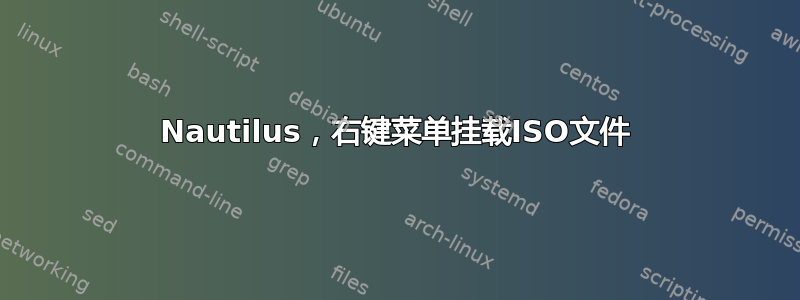
我现在使用的是 Nautilus,当时我使用 Ubuntu 时,我可以右键单击 ISO 文件并自动挂载它,而无需发出任何命令。
但现在我在 Archlinux 中使用 Nautilus,它似乎没有所需的插件来工作,有人知道包名是什么,或者我应该做什么才能获得该功能?
答案1
我不知道架构Linux,但让我分享一下对我有用的方法openSUSE Leap 42.2和侏儒 3.20。
开放SUSE有一个名为gnome-disk-utility。安装它可以使磁盘应用程序以及挂载 ISO 映像的能力鹦鹉螺。
安装后gnome-disk-utility,安装 ISO 映像是一项简单的任务:
- 打开鹦鹉螺
- 浏览到 ISO 文件并右键单击它
- 单击“使用其他应用程序打开”
- 选择磁盘映像挂载器
- 单击 Nautilus 侧栏中的其他位置,您将找到已安装的图像
要卸载图像,只需单击“其他位置”条目中的“卸载”图标即可。
奇怪的是,这些相同的说明似乎也适用于乌班图和德班。我发现磁盘位于询问 Ubuntu。所以也许 Arch Linux 也有一个软件包(或者你命名的任何名称)gnome-disk-utility,你可以尝试这样做。
我希望这对访问此页面的任何人都有帮助(就像我一样)。
[编辑]从Arch Linux 论坛:
我刚刚意识到,有一个叫做“gnome-disk-image-mounter”的东西,但由于某种原因它被隐藏了,我无法将其设置为图像的默认值。
我想这个问题已经基本解决了,谢谢你的帮助。
答案2
如果您正在谈论在 gnome 中安装 iso,那么有这个链接http://www.ubuntugeek.com/mount-isos-easely-in-gnome-nautilus.html
或更好
从以下位置下载此 nautilus-mount-image(tar.gz 文件)http://mundogeek.net/nautilus-scripts/#nautilus-mount-image
该程序在上下文菜单中添加了一个新条目,允许我们安装和卸载所选的 CD 或 DVD (iso) 映像。它是一个 python 脚本,实际上是 nautilus 菜单的扩展。
将 tar.gz 文件解压到临时目录中并通过运行安装 nautilus-mount-image.py 脚本
$ gmake
$ gmake check
$ sudo gmake update-po
$ sudo gmake install
之后,尝试右键单击并检查菜单是否已更新或重新启动 gnome(注销并登录)。该菜单选项可供系统上的所有用户使用。
答案3
我找到了一个伟大的指导关于如何做到这一点,(它在 Arch wiki 中,但它适用于每个发行版的所有 nautilus)。
- 使用包管理器安装
nautilus-actions和包。fuseiso - 创建一个文件,其名称与
nautilus-actions-iso-mount.sh您想要的名称相同(例如/usr/bin/),然后将以下内容粘贴到其中:
#! /bin/bash
文件=
basename "$1"MOUNTPOINT =“$ HOME /桌面/ $ FILE”fusioniso -p "$1" "$MOUNTPOINT"
- 创建另一个文件,其名称与
nautilus-actions-iso-umount.sh您想要的名称相同(例如/usr/bin/),然后将以下内容粘贴到其中:
#! /bin/bash
文件=
basename "$1"MOUNTPOINT =“$ HOME /桌面/ $ FILE”fusionmount -u "$MOUNTPOINT"
- 使文件可执行:
chmod +x /<path_to_scripts>/nautilus-actions-iso-*
并精细地执行以下操作,以便将您之前创建的脚本添加到 nautilus 菜单中:
启动 nautilus-actions-config(系统 -> 首选项 -> Nautilus 操作配置)。
添加具有以下设置的新操作:
Label: Mount ISO Icon: A symbol of your choice (eg: gtk-cdrom) Path: /<path_to_scripts>/nautilus-actions-iso-mount.sh Parameters: %F Working directory: %d Basenames: *.iso ; *.nrg ; *.bin ; *.img ; *.mdf (for each add a seperated entry) Match case: "must match one of" Mimetypes: */*
通过此操作,您可以将 ISO 映像安装到桌面。它将在 ~/Desktop 中创建一个名为 iso 的文件夹。 fusioniso 会将 iso 挂载到此文件夹。
还有第二个:
Label: Unmount ISO Icon: A symbol of your choice (eg: gtk-cdrom) Path: /<path_to_scripts>/nautilus-actions-iso-umount.sh Parameters: %F Working directory: %d Basenames: *.iso ; *.nrg ; *.bin ; *.img ; *.mdf (for each add a seperated entry) Match case: "must match one of" Mimetypes: */*
第二个操作将卸载已安装的 iso 并从桌面上删除该文件夹。
有时,您必须注销才能安装给定类型的任何映像,只需在 Nautilus 中右键单击该映像并选择“安装 ISO”即可。要再次卸载它,只需右键单击桌面上相应的文件夹并选择卸载 ISO。
就这样,它完美地工作了。我已经用 Gnome 3 测试过了。


